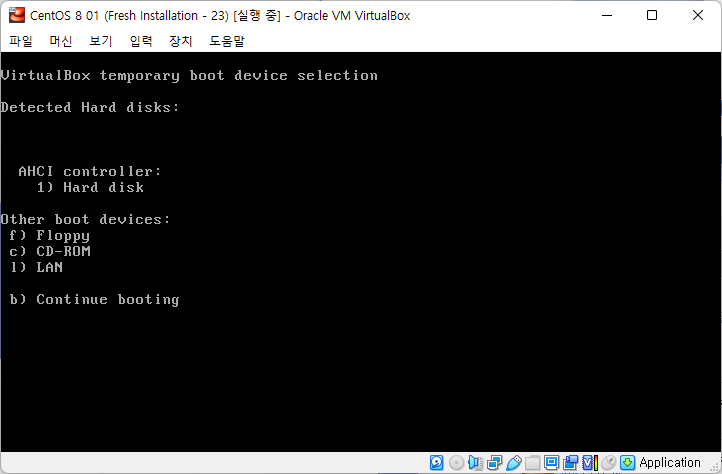버추얼박스 / 가상 머신 PXE 네트워크 부팅 하는 방법
Created 2021-10-08
Last Modified 2024-05-05
버추얼박스 가상 머신에 OS 설치용 ISO를 탑재하고 부팅하면 설치 화면으로 진입한다. 이유는 DVD로 부팅하는 것이 우선 순위로 설정되어 있기 때문이다.
그런데 PXE를 이용한 네트워크 설치를 하고 싶다면 어떻게 할까?
방법 1
- 가상 머신의 설정을 열고 [시스템]으로 들어간다.
- 부팅 순서에 플로피, 광 디스크, 하드 디스크, 네트워크가 있고, 네트워크는 활성화되어 있지 않다.
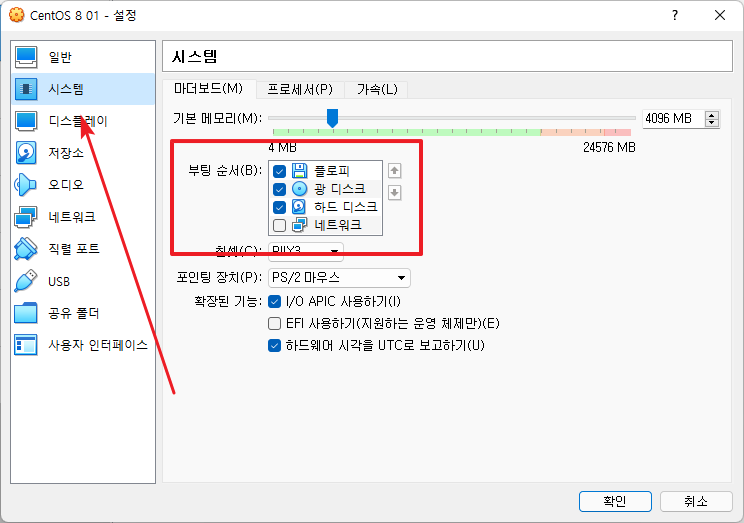
- 네트워크 앞에 있는 체크 박스에 체크해서 활성화 시키고...
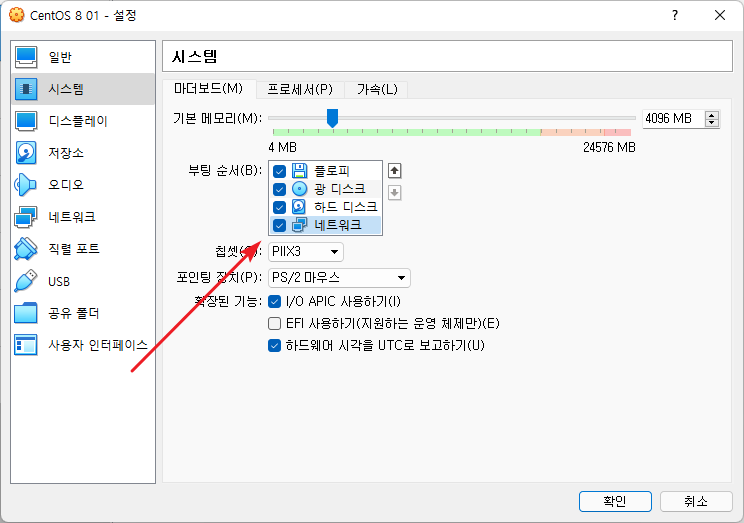
- 화살표 아이콘을 이용해서 위로 올린 후 [확인]을 클릭하면, 네트워크로 부팅할 수 있다.
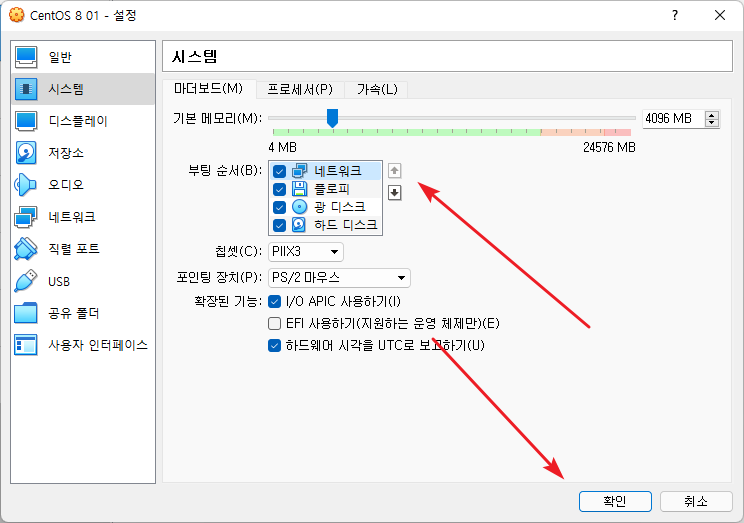
방법 2
- 가상 머신 부팅 시 F12를 누르는 것이다.
- 아래와 같은 화면이 나오는데, 여기서 l을 누르면 네트워크로 부팅한다.(I가 아니라 L의 소문자 l이다.)